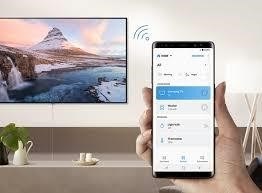
Đó là một phần mềm hỗ trợ liên kết và điều khiển tất cả các dụng cụ gia dụng và thiết bị điện tử thuộc hãng Samsung rất tiện dụng, gọi là SmartThings.
1.
Hướng dẫn sử dụng ứng dụng SmartThing trên Smart Tivi Samsung
Lợi ích từ ứng dụng SmartThings
Có thể điều khiển tivi Samsung bằng điện thoại mà không cần dùng remote.
Thực hiện nhanh chóng và tiết kiệm thời gian.
Có thể điều khiển thêm nhiều thiết bị tương thích khác ngoài màn hình tivi.
Cách tải và thiết lập ứng dụng SmartThings
Hướng dẫn nhanh:
1 – Tải phần mềm SmartThings từ cửa hàng ứng dụng trên điện thoại (hệ điều hành Android và iOS).
Bước 2 – Truy cập vào ứng dụng và đăng nhập sử dụng tài khoản của Samsung.
Để cài đặt ứng dụng ”SmartThings”, bạn có thể tìm theo tên trong kho ứng dụng và chọn ”INSTALL” trong bước 1.
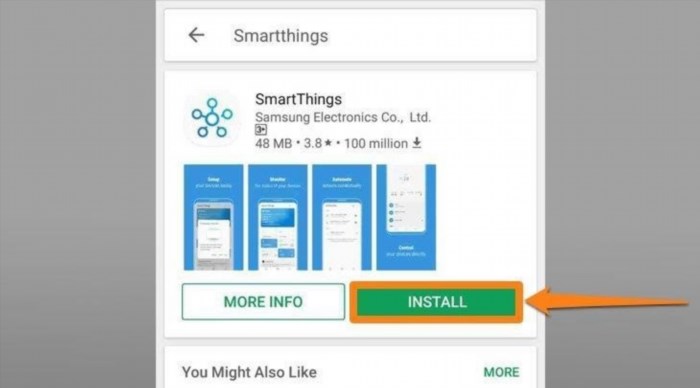
Tiếp theo bước 1, bạn sẽ tiến hành truy cập vào ứng dụng và nhập thông tin tài khoản (1), sau đó thực hiện việc lựa chọn ”ĐĂNG NHẬP” (2) trong bước 2.
Nếu bạn chưa sở hữu tài khoản Samsung, bạn có thể tham khảo bài viết sau để biết cách đăng ký tài khoản Samsung: Cách tạo tài khoản Samsung Account trên Smart tivi Samsung 2019. Chú ý:
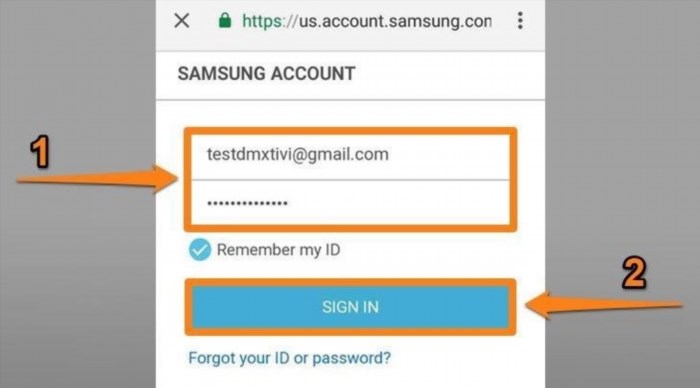
Bạn chọn tích vào “Ô hình vuông” (1) để đồng ý với các điều khoản sử dụng. Tiếp theo, bạn nhấn vào “Bắt đầu” (2) để bắt đầu sử dụng ứng dụng. Bước thứ ba.
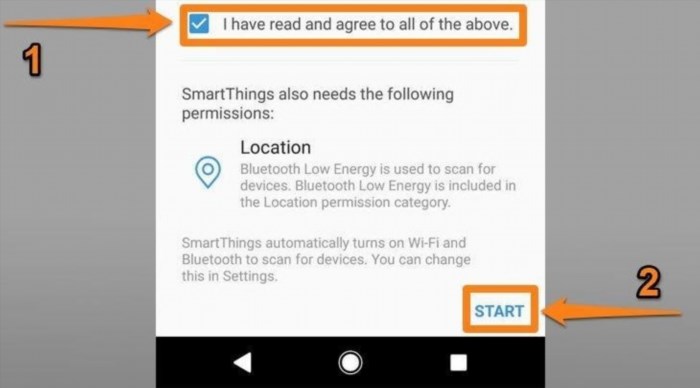
3Cách sử dụng ứng dụng SmartThings
Hướng dẫn nhanh:
1 – Lựa chọn thiết bị để liên kết với điện thoại.
2 – Lựa chọn vị trí cho máy truyền hình.
Bước 3 – Nhập mã pin được hiển thị trên TV vào điện thoại.
Bước đầu tiên: Khởi động ứng dụng SmartThings.
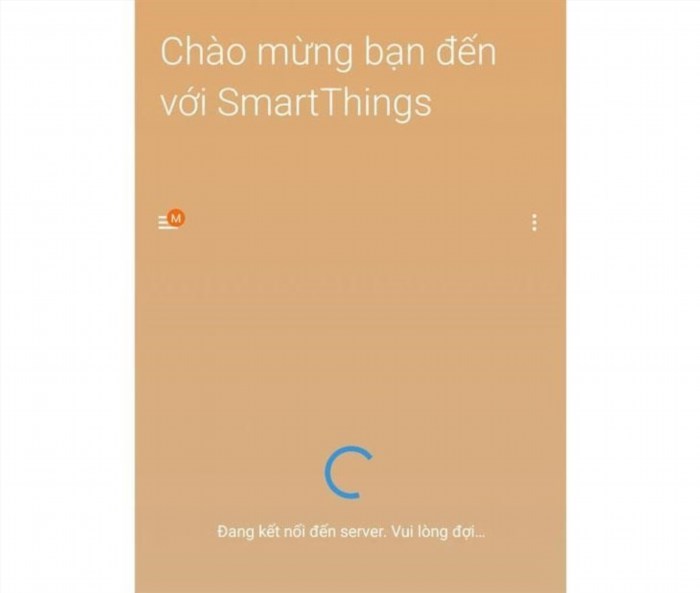
Bước 2: Lựa chọn thiết bị sẽ liên kết.
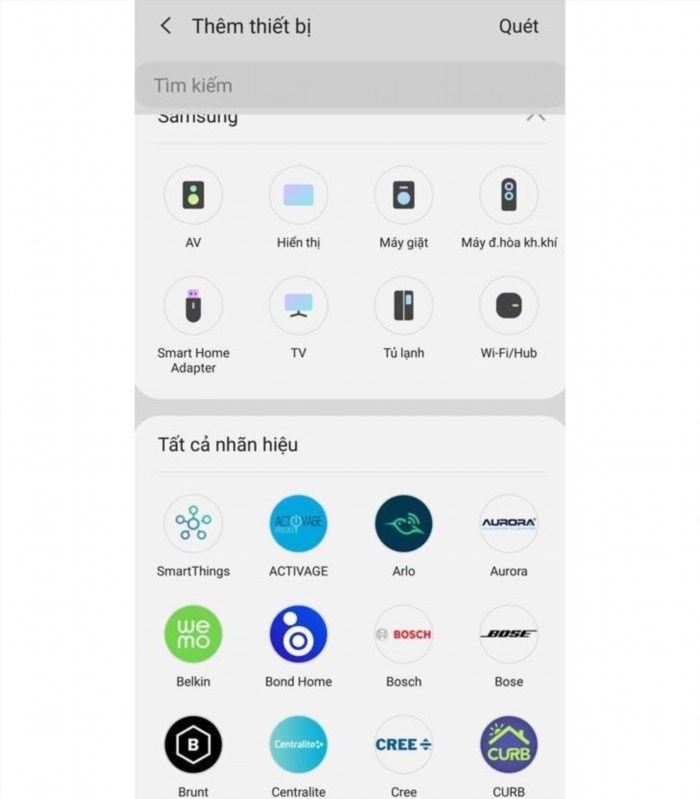
Bước 3: Lựa chọn ”Bắt đầu” để kết nối tivi.
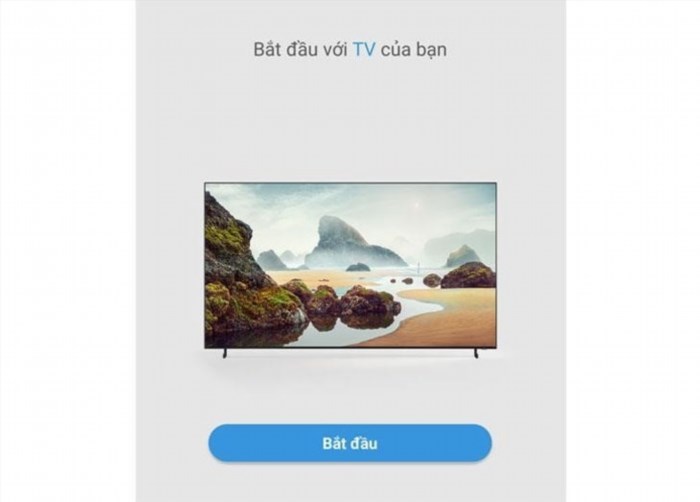
Bước 4: Lựa chọn vị trí cho tivi của bạn.
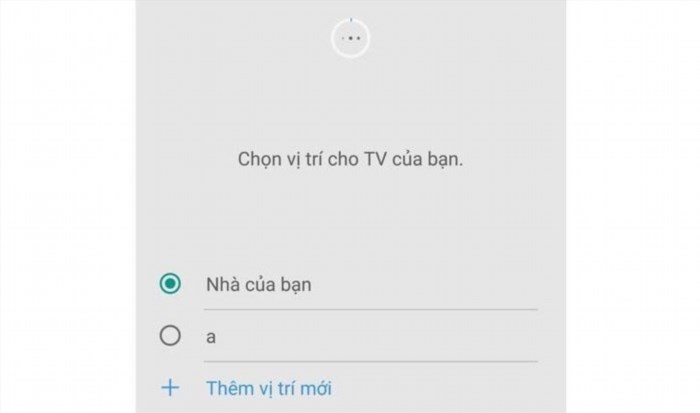
Bước năm: Lựa chọn căn phòng trong ngôi nhà.
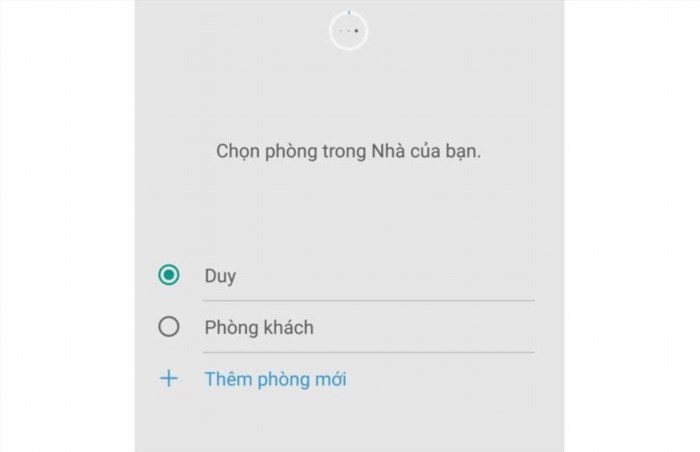
Bước 6: Chờ một chút để TV kết nối với smartphone.
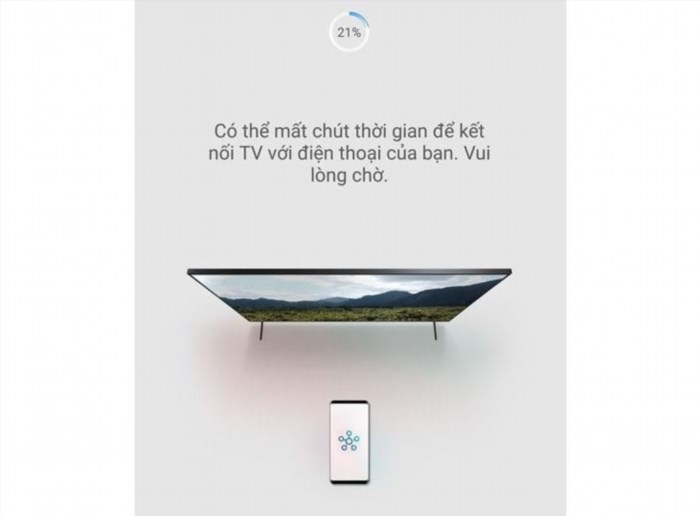
Bước thứ 6: Mã pin được hiển thị trên màn hình tivi.
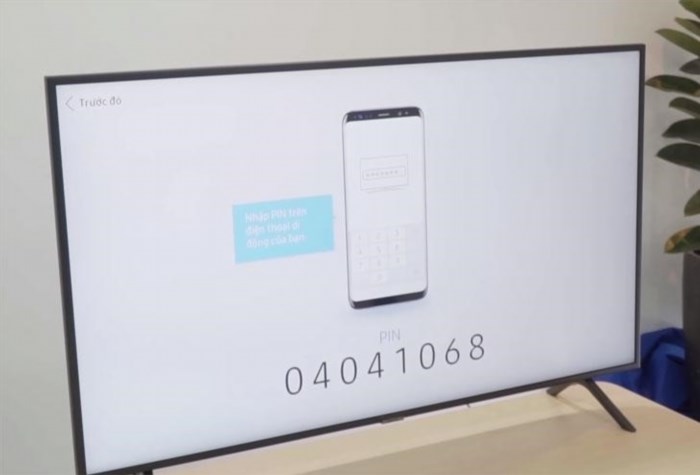
Bước thứ 7: Thực hiện nhập mã PIN xuất hiện trên TV vào điện thoại.
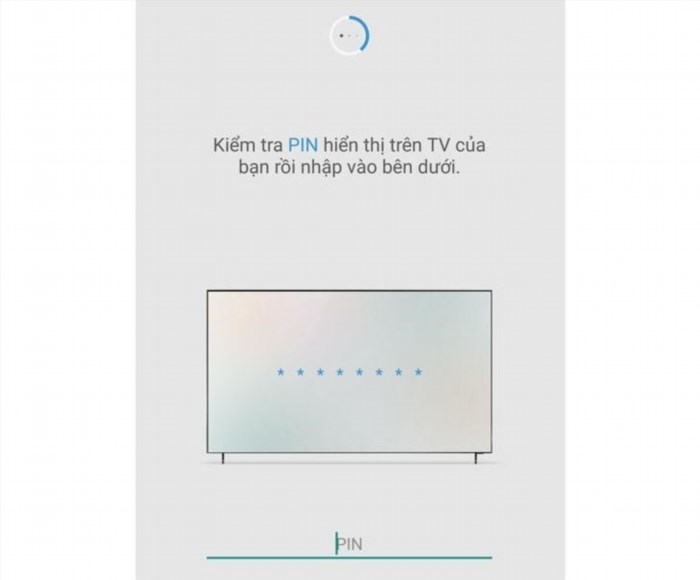
Trên ứng dụng SmartThings, khi hoàn tất kết nối, giao diện chính của bộ điều khiển tivi sẽ hiển thị đầy đủ các phím chức năng như bật/tắt, trang chủ, điều hướng, điều chỉnh âm lượng và thay đổi kênh.
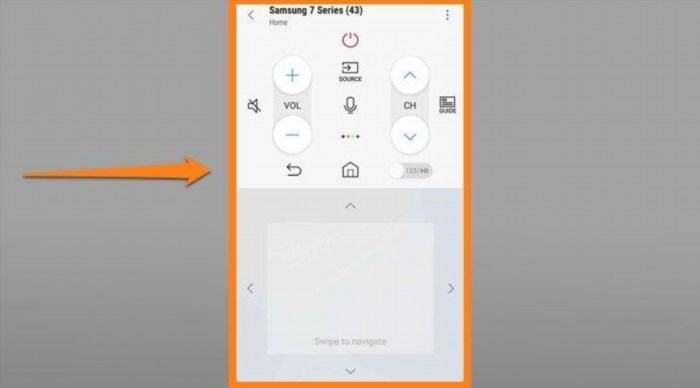
Bộ điều khiển này có thể được sử dụng ngay trên chiếc tivi đã được kết nối của bạn.
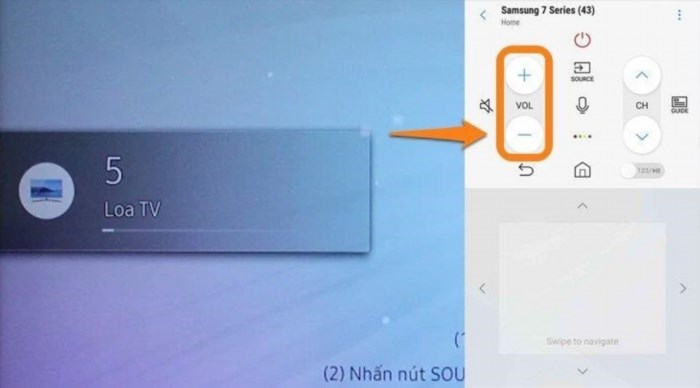
Thay thế bàn phím điều hướng bằng những phím số để tùy chọn kênh hoặc điều khiển nhạc một cách nhanh chóng, bạn có thể truy cập vào mục “123/”.
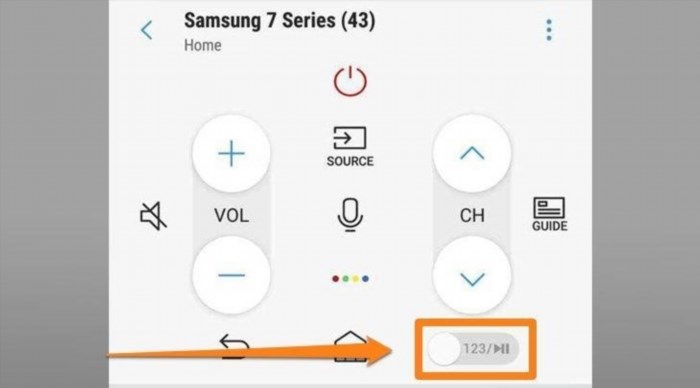
Giao diện bộ điều khiển tivi bao gồm các phím số.
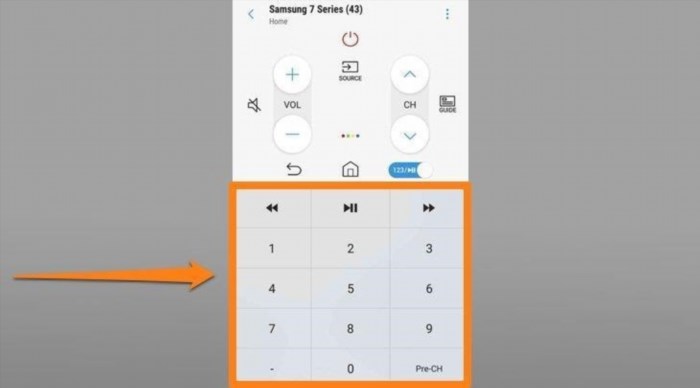
Khi bấm vào biểu tượng “Ba dấu chấm” ở phía trên cùng bên trái, thông tin đầy đủ về ứng dụng đang sử dụng trên tivi sẽ xuất hiện.
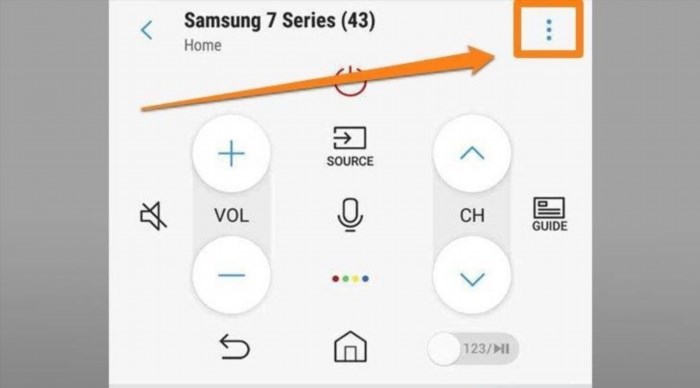
Các dữ liệu của ứng dụng đang được sử dụng trên màn hình tivi.





